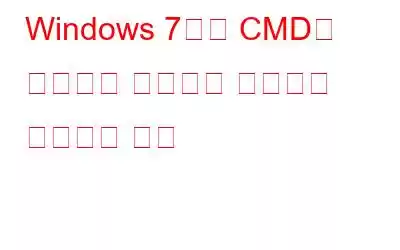컴퓨터를 '원격으로' 종료하는 것이 때로는 유용할 수 있습니다. 너무 바빠서 시스템을 종료하는 것이 너무 번거로운 경우가 있습니다.
그러나 PC를 원격으로 제어하는 방법을 알아보기 전에 알아야 할 기본 사항은 다음과 같습니다. 먼저.
- 대상 컴퓨터에 대한 관리자 권한이 있어야 합니다.
- 홈 네트워크에 있는 경우 모든 컴퓨터가 동일한 네트워크에 있는지 확인하세요. 작업 그룹이며 모두 동일한 자격 증명을 가진 관리자 계정을 가지고 있습니다.
- 동일한 대상 컴퓨터의 공식 이름이나 IP 주소를 알아야 합니다.
또한 읽어 보세요: 방법 Windows 7에서 가상 메모리를 늘리려면
이 기능을 사용하려면 원격 컴퓨터에서 원격 레지스트리 서비스를 활성화해야 합니다. 원격 레지스트리를 활성화하려면 다음 단계를 따르세요:
- Windows 키와 R을 함께 눌러 실행 창을 엽니다.
- 실행 창에 services.msc를 입력하고 Enter를 누르세요.
- Microsoft Management Console은 서비스 탭이 열린 상태로 시작됩니다.
- 콘솔에서 원격 레지스트리를 마우스 오른쪽 버튼으로 클릭하고 시작을 선택하여 서비스를 시작합니다.
명령 프롬프트(CMD)를 사용하기 전에 몇 가지 기본 명령을 알아야 합니다. 다음은 쉽게 배울 수 있는 표로 작성된 몇 가지 명령어입니다.
매개변수 기능 -s 컴퓨터를 종료합니다. -r 컴퓨터를 재부팅합니다. -f 실행 중인 모든 애플리케이션을 강제 종료합니다. -m \\컴퓨터 이름 종료하거나 재부팅하려는 네트워크의 특정 컴퓨터를 식별합니다. /h 컴퓨터를 최대 절전 모드로 전환합니다. /? 모든 명령이 포함된 전체 도움말 문서를 표시합니다. -t xx 종료하거나 다시 시작하기 전에 일정 시간(초)을 기다립니다. -c "message" 인용문 안에 텍스트를 추가하여 원격 사용자에게 PC 이유와 시기에 대한 메시지를 제공합니다. 종료되거나 재부팅됩니다.이제 기본 명령을 알았으므로 CMD를 사용하여 원격 PC를 제어하고 원할 때마다 종료할 수 있습니다.
- Windows 키와 R을 함께 눌러 실행 창을 엽니다. .
- 명령 프롬프트를 열려면 CMD를 입력하세요.
- shutdown -m \\computername 을 입력하세요.
이 명령은 특정 컴퓨터를 종료합니다. co를 입력해야 한다는 점을 기억하세요. 위 명령에서 'computername' 대신 mputer의 공식 이름을 사용하세요.
또한 읽어 보세요: 고급 시스템 보호기: 맬웨어에 대한 최후의 수단
컴퓨터를 종료하기 전에 작업 내용 저장
컴퓨터 이름이 'worklaptop'이고 컴퓨터를 종료하기 전에 작업 내용을 저장해야 한다고 가정해 보겠습니다. 이 경우 다음 명령을 사용하세요:
shutdown -s -f -m \\ worklaptop -t 60 -c “컴퓨터를 종료하는 중입니다. 작업을 저장하고 앱을 닫습니다."
이 명령은 "worklaptop"이라는 이름의 컴퓨터가 작업을 종료하기 전에 60초 카운트다운을 시작하도록 합니다. 시스템이 종료되고 "컴퓨터가 다시 시작됩니다. 모든 작업을 저장하십시오."라는 메시지가 표시됩니다.
또한 읽어 보세요: Windows 2017을 위한 최고의 디스크 파티션 소프트웨어 8가지
이제 명령 프롬프트에서 명령을 사용하고 원격으로 컴퓨터를 종료
할 수 있습니다. 강력>하고 데이터 및 보안 침해로부터 데이터를 보호하세요.이러한 팁과 요령을 더 원합니다. 아래 댓글 섹션에서 알고 싶은 내용을 알려주세요.
읽기: 0